מעבדה: עבודה עם בסיס נתונים SQLite באנדרואיד באדיבות אמג’ד טרודי
נלמד לעבוד עם שני סוגי DB:
- DBLite (SQLite)
- Firestore
במעבדה זו נתמקד בבניית DBLite.
🎬 קישור לסרטון הסבר על הפרויקט: https://www.youtube.com/watch?v=hDSVInZ2JCs
שלב 1: יצירת מסך האפליקציה
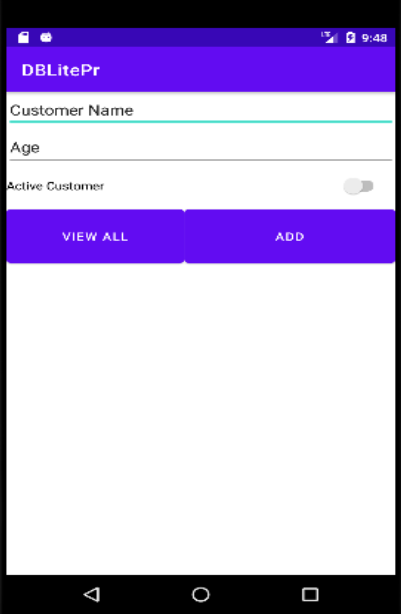
מתחת ללחצנים יש ListView.
בקובץ XML:
<LinearLayout
android:layout_width="match_parent"
android:layout_height="match_parent"
android:orientation="vertical"
tools:layout_editor_absoluteX="77dp"
tools:layout_editor_absoluteY="16dp">
<EditText
android:id="@+id/customerName"
android:layout_width="match_parent"
android:layout_height="wrap_content"
android:ems="10"
android:inputType="textPersonName"
android:text="Customer Name" />
<EditText
android:id="@+id/age"
android:layout_width="match_parent"
android:layout_height="wrap_content"
android:ems="10"
android:inputType="number"
android:minHeight="48dp"
android:text="Age" />
<Switch
android:id="@+id/swActive"
android:layout_width="400dp"
android:layout_height="48dp"
android:text="Active Customer" />
<LinearLayout
android:layout_width="match_parent"
android:layout_height="78dp"
android:orientation="horizontal">
<Button
android:id="@+id/viewAll"
android:layout_width="188dp"
android:layout_height="match_parent"
android:text="View All" />
<Button
android:id="@+id/add"
android:layout_width="120dp"
android:layout_height="match_parent"
android:layout_weight="1"
android:text="Add" />
</LinearLayout>
<ListView
android:id="@+id/customersList"
android:layout_width="match_parent"
android:layout_height="match_parent" />
</LinearLayout>
שלב 2: יצירת ה-Model
public class CustomerModel {
private int id;
private String name;
private int age;
private boolean isActive;
public CustomerModel(int id, String name, int age, boolean isActive) {
this.id = id;
this.name = name;
this.age = age;
this.isActive = isActive;
}
public CustomerModel() { }
public int getId() { return id; }
public String getName() { return name; }
public int getAge() { return age; }
public boolean isActive() { return isActive; }
public void setId(int id) { this.id = id; }
public void setName(String name) { this.name = name; }
public void setAge(int age) { this.age = age; }
public void setActive(boolean active) { isActive = active; }
@Override
public String toString() {
return "CustomerModel{" +
"id=" + id +
", name='" + name + '\'' +
", age=" + age +
", isActive=" + isActive +
'}';
}
}
שלב 3: כתיבת ה-MainActivity הבסיסית
public class MainActivity extends AppCompatActivity {
Button add, viewAll;
EditText customerName, age;
Switch swActive;
ListView customersList;
@Override
protected void onCreate(Bundle savedInstanceState) {
super.onCreate(savedInstanceState);
setContentView(R.layout.activity_main);
add = findViewById(R.id.add);
viewAll = findViewById(R.id.viewAll);
age = findViewById(R.id.age);
customerName = findViewById(R.id.customerName);
swActive = findViewById(R.id.swActive);
customersList = findViewById(R.id.customersList);
add.setOnClickListener(new View.OnClickListener() {
@Override
public void onClick(View v) {
CustomerModel customerModel1;
try {
customerModel1 = new CustomerModel(-1,
customerName.getText().toString(),
Integer.parseInt(age.getText().toString()),
swActive.isChecked());
Toast.makeText(MainActivity.this, customerModel1.getName(), Toast.LENGTH_SHORT).show();
} catch (Exception e) {
Toast.makeText(MainActivity.this, "invalid age insered", Toast.LENGTH_SHORT).show();
}
}
});
viewAll.setOnClickListener(new View.OnClickListener() {
@Override
public void onClick(View v) {
Toast.makeText(MainActivity.this, "View ALL CLICKED", Toast.LENGTH_SHORT).show();
}
});
}
}
הסבר:
כדי למנוע קריסה במצב שבו השדה age ריק, נשתמש ב-try/catch לטיפול בשגיאה.
שלב 4: יצירת המחלקה DataBaseHelper
public class DataBaseHelper extends SQLiteOpenHelper {
private static final String DATABASENAME = "customers.db";
private static final String TABLE_RECORD = "tblresult";
private static final int DATABASEVERSION = 1;
private static final String COLUMN_ID = "_id";
private static final String COLUMN_NAME = "name";
private static final String COLUMN_AGE = "age";
private static final String COLUMN_ACTIVE = "isActive";
private static final String CREATE_TABLE_USER = "CREATE TABLE IF NOT EXISTS " +
TABLE_RECORD + "(" +
COLUMN_ID + " INTEGER PRIMARY KEY AUTOINCREMENT," +
COLUMN_NAME + " TEXT," +
COLUMN_AGE + " INT," +
COLUMN_ACTIVE + " BOOL) ";
private static final String[] allColumns = {COLUMN_ID, COLUMN_NAME, COLUMN_AGE, COLUMN_ACTIVE};
public DataBaseHelper(@Nullable Context context) {
super(context, "customers.db", null, 1);
}
@Override
public void onCreate(SQLiteDatabase db) {
db.execSQL(CREATE_TABLE_USER);
}
@Override
public void onUpgrade(SQLiteDatabase db, int oldVersion, int newVersion) {
db.execSQL("DROP TABLE IF EXISTS " + TABLE_RECORD);
onCreate(db);
}
}
שלב 5: הוספת משתמש לטבלה
ב-MainActivity נוסיף:
DataBaseHelper dataBaseHelper = new DataBaseHelper(MainActivity.this);
add.setOnClickListener(new View.OnClickListener() {
@Override
public void onClick(View v) {
CustomerModel customerModel1;
try {
customerModel1 = new CustomerModel(-1,
customerName.getText().toString(),
Integer.parseInt(age.getText().toString()),
swActive.isChecked());
} catch (Exception e) {
customerModel1 = new CustomerModel(-1, "error", 0, false);
}
DataBaseHelper dataBaseHelper = new DataBaseHelper(MainActivity.this);
boolean success = dataBaseHelper.addOne(customerModel1);
Toast.makeText(MainActivity.this, "Success is: " + success, Toast.LENGTH_SHORT).show();
}
});
ייבוא הספרייה הדרושה:
import android.database.sqlite.SQLiteOpenHelper;
מתודת addOne ב-DataBaseHelper
public boolean addOne(CustomerModel customerModel) {
SQLiteDatabase db = this.getWritableDatabase();
ContentValues cv = new ContentValues();
cv.put(COLUMN_NAME, customerModel.getName());
cv.put(COLUMN_AGE, customerModel.getAge());
cv.put(COLUMN_ACTIVE, customerModel.isActive());
long insert = db.insert(TABLE_RECORD, null, cv);
return insert != -1;
}
שלב 7: צפייה במסד הנתונים
התקנת תוכנה לצפייה בטבלאות: 👉 https://sqlitebrowser.org/dl/
- גשו לנתיב
data/data/<שם הפרויקט>/databases - הורידו את קובץ ה-DB למחשב
- פתחו את הקובץ בתוכנה וצפו בתוכן הטבלה
שלב 8: הצגת הנתונים ברשימה במסך הראשי
הוספה ל-DataBaseHelper
public List<CustomerModel> getEveryone() {
List<CustomerModel> returnList = new ArrayList<>();
String queryString = "SELECT * FROM " + TABLE_RECORD;
SQLiteDatabase db = this.getReadableDatabase();
Cursor cursor = db.rawQuery(queryString, null);
if (cursor.moveToFirst()) {
do {
int id = cursor.getInt(0);
String name = cursor.getString(1);
int age = cursor.getInt(2);
boolean active = cursor.getInt(3) == 1;
CustomerModel newCustomer = new CustomerModel(id, name, age, active);
returnList.add(newCustomer);
} while (cursor.moveToNext());
}
cursor.close();
db.close();
return returnList;
}
הוספה ל-MainActivity
viewAll.setOnClickListener(new View.OnClickListener() {
@Override
public void onClick(View v) {
DataBaseHelper dataBaseHelper = new DataBaseHelper(MainActivity.this);
List<CustomerModel> everyone = dataBaseHelper.getEveryone();
ArrayAdapter customerArrayAdapter = new ArrayAdapter<>(
MainActivity.this,
android.R.layout.simple_list_item_1,
everyone);
customersList.setAdapter(customerArrayAdapter);
}
});
שלב 9: עבודה עצמאית
צרו מסך חדש הכולל:
- תיבת טקסט להזנת ID של משתמש
- לחצן למחיקת המשתמש לפי ה-ID
- לחצן לחזרה למסך הראשי
בדקו שאכן הרשומה נמחקה מה-DB.
🎯 בהצלחה רבה!
רוצה שאוסיף לזה עיצוב הוראה עם צבעים ותיבות (למשל בלוקים של : .box-note, או הפרדת שלבים עם סימון 📘)?